Heim >System-Tutorial >Windows-Serie >Tutorial zum Aktivieren von Flash im Win11-Browser
Tutorial zum Aktivieren von Flash im Win11-Browser
- PHPznach vorne
- 2024-01-16 13:21:052081Durchsuche
Obwohl Flash nicht mehr verwendet werden kann, gibt es immer noch viele ältere Webseiten und Browser, die Flash verwenden müssen. Insbesondere nach dem Update auf Win11 sehen sich viele Benutzer mit der neuen Benutzeroberfläche konfrontiert und wissen nicht, wie man Flash öffnet. Folgen wir dem Editor, um es zu öffnen.
So aktivieren Sie Flash im Win11-Browser
1 Zuerst öffnen wir den Edge-Browser und klicken dann auf die drei Punkte in der oberen rechten Ecke, wie im Bild gezeigt.

2. Wählen Sie dann „Einstellungen“ im Dropdown-Menü
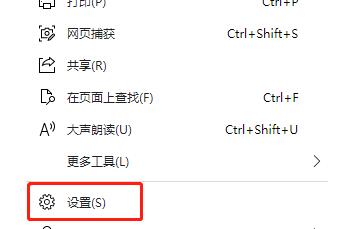
3. Suchen Sie in der Einstellungsoberfläche nach „Standardbrowser“ und aktivieren Sie dann „Neuladen der Website im Internet Explorer-Modus zulassen“
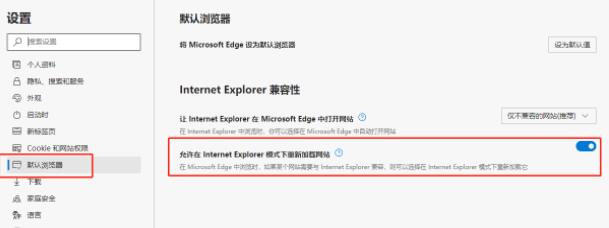
4. Wenn wir auf eine Webseite stoßen, die Flash verwenden muss, klicken Sie auf die drei Punkte oben rechts.
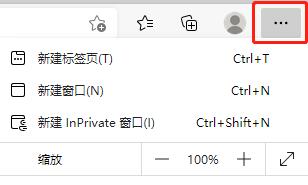
5. Suchen Sie dann nach „Weitere Tools“ und klicken Sie auf „Im Internet Explorer-Modus neu laden“.
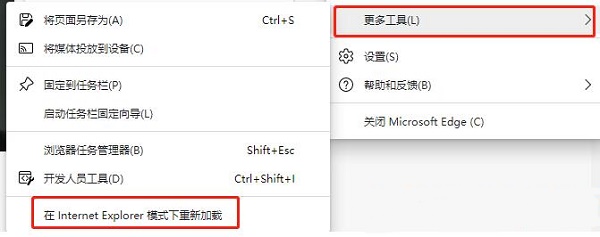
Das obige ist der detaillierte Inhalt vonTutorial zum Aktivieren von Flash im Win11-Browser. Für weitere Informationen folgen Sie bitte anderen verwandten Artikeln auf der PHP chinesischen Website!

